По мере развития технологий был создан ряд приложений для удовлетворения потребностей потребителей. Одна из важных сфер сформированных приложений - это приложения для обмена мгновенными сообщениями и общения. Это способы общаться и звонить своим близким через Интернет. Одно из таких важных приложений - Viber для Mac. Это отличное приложение, созданное для обмена мгновенными сообщениями. Он также имеет функции для голосовых и видеозвонков. Это отличный способ общаться с друзьями, членами семьи, одноклассниками и даже коллегами.
Здесь мы дадим исчерпывающее руководство по Viber для Mac. Таким образом, вы узнаете, как установить, удалить и использовать указанное приложение для обмена мгновенными сообщениями. Вы заметите, что это очень гибкое приложение с точки зрения коммуникации. Ознакомьтесь с нашим руководством по Viber для Mac ниже.
Руководство по статьеЧасть 1. Могу ли я использовать Viber на моем Mac?Часть 2. Как загрузить Viber на мой Mac?Часть 3. Удаление Viber для MacЧасть 4. Вывод
Часть 1. Могу ли я использовать Viber на моем Mac?
Viber для Mac - это приложение для обмена сообщениями, созданное для настольной платформы Mac. Кроме того, он также доступен в операционных системах Android, iOS и Windows. Вы можете воспользоваться преимуществами платформы благодаря ее функциям, в том числе следующим:
Отправка сообщений
Вы можете использовать его для отправки текстовых сообщений, файлов, видео и фотографий другому человеку. Вы даже можете использовать его для записи быстрых голосовых сообщений и коротких видео сообщений. Вы также можете отправить их другим лицам.
Общайтесь с другими с помощью видео и голосовых звонков
Вы можете разговаривать с другими людьми с помощью кристально чистых и высококачественных голосовых вызовов. Кроме того, вы можете легко переключиться на видеозвонки, чтобы видеть человека (лиц) на другой стороне линии. Это делает общение более плавным и понятным.
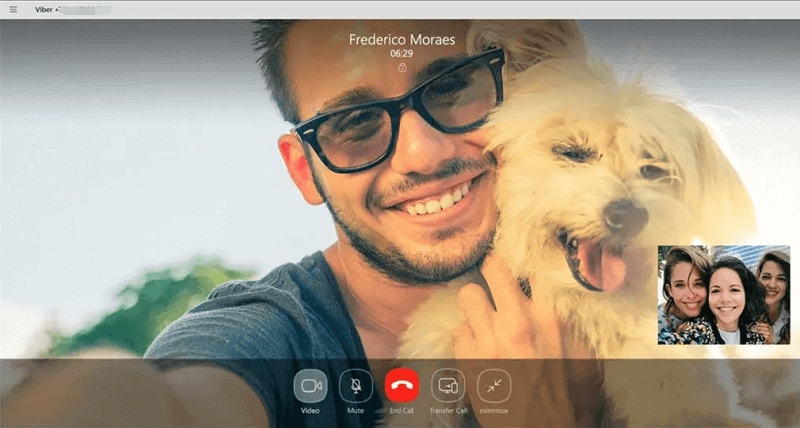
Создавайте групповые звонки и чаты
Viber для Mac - отличный способ сделать групповые встречи еще лучше. Это даже позволяет вам организовать множество семейных встреч или даже занятий йогой. Общение между разными людьми возможно через групповой чат, групповые видеозвонки и даже групповые голосовые звонки.
Будьте частью сообществ
Viber для Mac позволяет вам стать частью различных общедоступных групп, созданных по определенным интересам или по определенным причинам. Вы можете общаться с разными людьми, от обычных людей до брендов и даже с влиятельными людьми.
Делитесь своими гифками и наклейками
Вы можете искренне общаться с помощью разных гифок и стикеров. Вы можете быть очень выразительными и игривыми с помощью бесконечных вариантов разные наклейки, Гифки, смайлы и многое другое.
Создавайте свои собственные гифки и стикеры
Еще один способ выразить себя - это возможность создавать свои собственные персонализированные стикеры и даже GIF-файлы. Вы можете использовать эти персонализированные творческие соки внутри себя, чтобы общаться с друзьями и близкими.
Редактировать или удалять сообщения
Вы можете редактировать сообщения, которые вы напечатали по ошибке. Это хороший способ сказать то, что вы на самом деле имели в виду, вместо того, чтобы сказать что-то не то. Вы даже можете удалить совершенно неправильные сообщения, которые не предназначались для отправки отдельному человеку или группе.
Настройка исчезающих сообщений
Наконец, вы можете создать таймер для сообщений. Таким образом, они будут самоуничтожаться или мгновенно удаляться через определенное время. Это хороший способ защитить вашу конфиденциальность или просто устроить взрыв, если хотите.
Часть 2. Как загрузить Viber на мой Mac?
Итак, как скачать Viber для Mac? К счастью, приложение работает, даже если у вас более старая версия Mac OS X. Оно также работает, если у вас более новые версии macOS. На этих платформах вы можете скачивать, скачивать и использовать Viber для Mac.
Чтобы загрузить и затем установить Viber для Mac, вам необходимо иметь активную основную учетную запись. Это должно быть на вашем смартфоне или планшете. Это может быть телефон iOS или Android. Чтобы настроить его, вам необходимо иметь эту учетную запись (на вашем смартфоне или планшете) под рукой, под рукой на протяжении всего процесса. Ниже приведены шаги по установке Viber для Mac:
- Войти Официальный сайт Viber. Первый шаг - посетить официальный сайт Viber, чтобы получить установочный файл Viber для Mac.
- Скачайте установочный файл. Следующим шагом будет нажать «Загрузить для Mac», чтобы скачать установочный файл с официального сайта.
- Запустить установочный файл. Третий шаг - открыть файл PKG, чтобы вы могли начать процесс установки.
- Перетащите Viber в папку «Приложения». Затем вам нужно будет перетащить значок Viber в папку с приложениями. Это позволит вам добавить приложение в список приложений для компьютера Mac.
- Зайдите в Приложения. Затем вам нужно перейти в Приложения с помощью Finder. Таким образом вы сможете найти приложение Viber на своем компьютере.
- Запустите Viber. Чтобы завершить процесс установки Viber для Mac, вам следует запустить приложение Viber на вашем компьютере Mac.
- Следовать инструкциям. Последним шагом будет выполнение инструкций на экране, чтобы завершить процесс установки Viber для Mac.
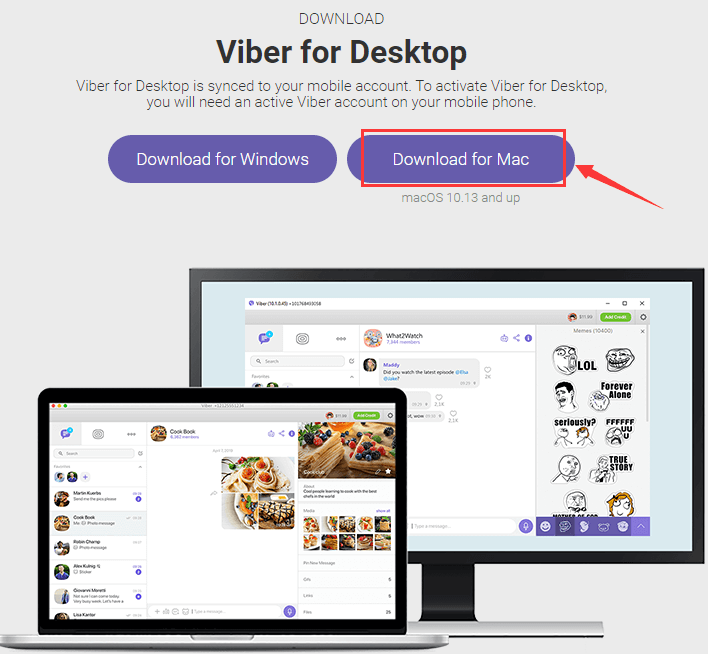
После этого Viber отправит SMS с кодом активации. Это поможет вам подтвердить завершающие этапы процесса настройки Viber для Mac. Когда вы получите текстовое сообщение, вы должны ввести код. После этого ваш Mac сможет использовать Viber. Теперь у вас будет возможность пользоваться функциями этого популярного приложения для обмена сообщениями на вашем Mac.
Часть 3. Удаление Viber для Mac
Что делать, если вы хотите удалить Viber для Mac? Мы вас прикрыли. Есть два способа сделать это. Один из способов - вручную переместить Viber для Mac в корзину. После этого вы должны очистить корзину. Затем вам следует перезагрузить компьютер Mac. Однако есть более автоматический способ сделать это.
Этот автоматический метод удаления Viber для Mac заключается в использовании iMyMac PowerMyMac и его модуль деинсталлятора. Это отличный способ удалять приложения на Mac, не оставляя остатков. Они удаляют все файлы, связанные с приложением. Таким образом, вы уверены в полной очистке, не оставив после себя остатков.
Самое замечательное в PowerMyMac то, что в нем есть и другие модули. Эти модули могут помочь найти все ненужные файлы (например, временные файлы, файлы кеша, системные журналы) на вашем компьютере Mac. Затем он может стереть все это одним щелчком мыши.
Вот шаги, которые необходимо выполнить, чтобы использовать iMyMac PowerMyMac и его модуль удаления для удаления Viber для Mac:
Шаг 01. Загрузите, установите и запустите инструмент.
Первый шаг - загрузить инструмент на его официальный сайт. Получите установочный файл в процессе загрузки. После этого откройте файл PKG на своем компьютере Mac. Затем следуйте инструкциям на экране, чтобы установить программное обеспечение на свой компьютер. Наконец, откройте программное обеспечение на своем компьютере Mac, чтобы насладиться его функциями.
Шаг 02. Щелкните Модуль удаления.
После этого щелкните модуль Uninstaller. Его можно найти в левой части интерфейса инструмента PowerMyMac. Это приведет вас к функции, с помощью которой вы можете удалять приложения на своем компьютере Mac, не оставляя остатков.
Шаг 03. Сканирование и предварительный просмотр
Следующим шагом будет сканирование вашего компьютера Mac на наличие всех приложений, которые вы можете удалить, включая Viber для Mac. Подождите, пока процесс сканирования завершится, что займет всего пару секунд или минут. После этого просмотрите все приложения, которые вы можете удалить. Затем найдите вариант с надписью Viber для Mac.

Шаг 04. Очистите
Следующим шагом будет выбор Viber для Mac в качестве приложения, которое вы хотите удалить. Вы должны начать процесс очистки, нажав кнопку «Очистить». После этого дождитесь завершения процесса. Вы заметите, что все, включая связанные файлы Viber для Mac, будет удалено. Таким образом, у вас есть полная очистка приложения на вашем компьютере Mac.

Часть 4. Вывод
Здесь мы обсудили Viber для Mac. Мы говорили о внедрении Viber для Mac и его возможностях. Затем мы перешли к разговору о том, как загрузить приложение на свой компьютер Mac. Наконец, мы закончили с ручным и автоматическим способами удаления Viber.
Лучший способ удалить его - через iMyMac PowerMyMac и его модуль Uninstaller. Это отличный способ убедиться, что на вашем компьютере нет приложения, включая связанные с ним файлы. Он не оставит остатков файлов, таких как удаление приложений с компьютера Mac вручную. Воспользуйтесь инструментом прямо сейчас, чтобы легко оптимизировать свой Mac!



